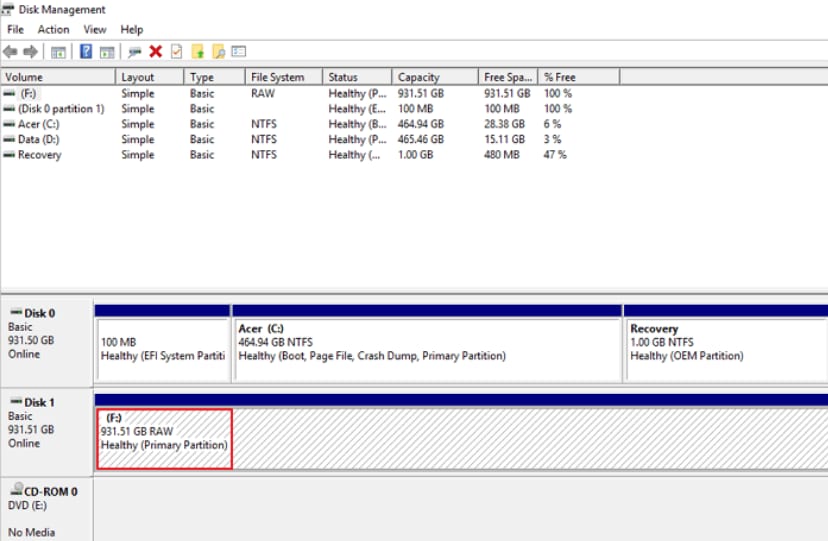
Часто возникают проблемы с доступом к данным, особенно если раздел отображается как Raw-раздел. Поэтому, чтобы справиться с такой ситуацией, необходимо мгновенно восстановить Raw Partition, чтобы вернуть потерянные данные.
Часть 1. Признаки перехода раздела в формат RAW
RAW - это состояние раздела, который не имеет действующей файловой системы (NTFS, FAT12, FAT16 или FAT32) или не опознан операционной системой компьютера. Из-за отсутствия файловой системы операционная система компьютера не может прочитать данные на устройстве хранения, к которым необходимо получить доступ, подобно тому, как электронная таблица превращается в неразбериху из цифр и букв. Когда это происходит, операционная система блокирует доступ к данным и отказывается открывать файлы до тех пор, пока проблема не будет решена.
Когда раздел становится RAW, появляются различные сообщения об ошибках. Например, если попытаться открыть RAW-диск в Windows File Explorer, можно получить один из следующих сигналов:
- Прежде чем использовать диск в приводе X:, его нужно отформатировать. Хотите отформатировать его?
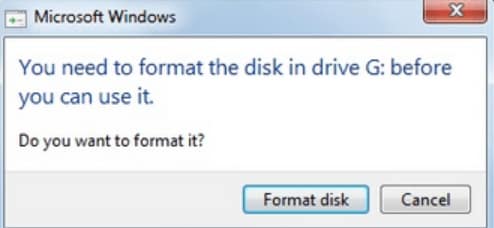
- Этот том не содержит распознанной файловой системы. Убедитесь, что загружены все необходимые драйверы файловой системы и том не поврежден.
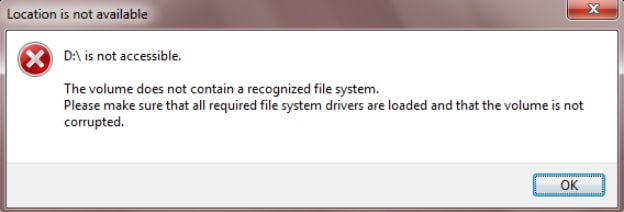
- Местоположение недоступно. X:\ недоступен. Файл или каталог поврежден и не читается.
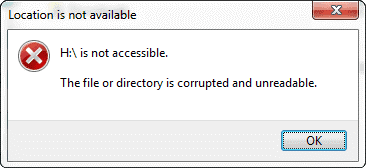
- X:\ недоступен. Параметр неверен.
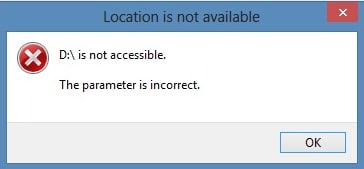
Попытка выполнить команды на диске, скорее всего, приведет к следующим ошибкам:
- Тип файловой системы - RAW.
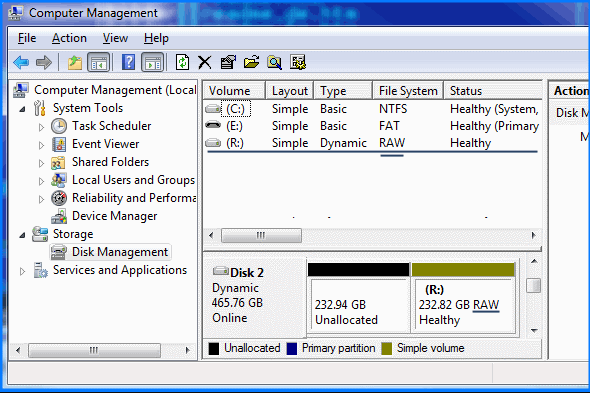
- Chkdsk недоступен для дисков RAW.
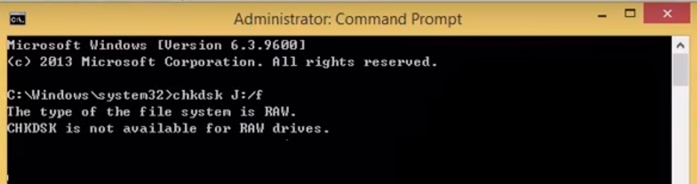
- Chkdsk сообщает о файловой системе как о RAW.
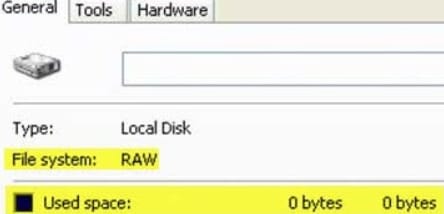
- Конвертация недоступна для дисков RAW.
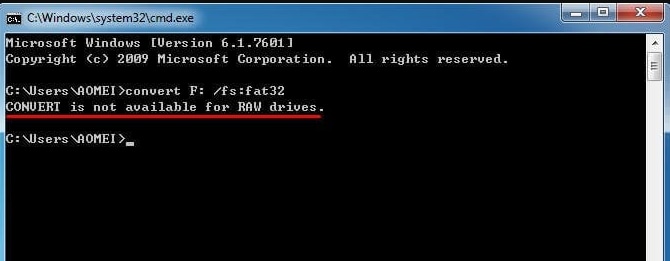
Часть 2. Причины перехода раздела в формат RAW
Необработанные разделы всегда проблематичны, поскольку невозможно получить доступ к важным данным. Превращение раздела в RAW может быть вызвано несколькими факторами. В связи с этим здесь описаны несколько вероятных причин, которые приводят к изменению раздела на RAW. Например:
Поврежденная таблица разделов
Таблицы разделов содержат основные данные раздела, поэтому если таблица разделов каким-то образом повреждена, весь раздел может стать RAW.
Атаки вредоносного ПО
определенные вирусы или атаки вредоносных программ часто рассматриваются как фактор, который повреждает таблицы разделов и, следовательно, вызывает изменение раздела на RAW.
Переустановка операционной системы
Если недавно была обновлена операционная система, это также может привести к появлению необработанного раздела. Потому что предыдущая версия Windows могла иметь формат файлов FAT, а обновленная версия поддерживает формат файлов NTFS. Поэтому неподдерживаемый формат файлов отображает раздел как RAW.
Структурное повреждение файловой системы
Поскольку файловая система считается основной причиной появления раздела RAW, поэтому, если файловая система операционной системы подвергается каким-либо структурным повреждениям, то это также может быть причиной появления раздела в формате RAW.
Часть 3. 3 метода восстановления данных с необработанного раздела
Многие инструменты утверждают, что эффективно восстанавливают данные из разделов RAW, но процесс выбора надежного инструмента может запутать. Поэтому в этой статье представлены три различных, но очень эффективных метода восстановления RAW-раздела и его содержимого.
Метод 1. Восстановление данных с необработанного раздела с помощью Recoverit
Выбор надежного инструмента для восстановления данных часто рассматривается как первый вариант восстановления файлов с необработанных разделов. Учитывая этот факт, можно столкнуться с различными бесплатными и платными инструментами восстановления. Таким образом, Wondershare Recoverit является одним из лучших инструментов восстановления и высоко оценен как лучший инструмент для полного восстановления Raw разделов.

Recoverit - лучшее программное обеспечение для восстановления разделов RAW
5 481 435 человек скачали его.
Восстановление потерянных файлов, фотографий, аудио, музыки и электронной почты с Raw разделов & дисков эффективно, безопасно и полностью.
Поддерживает восстановление данных с необработанных разделов жестких дисков, карт памяти, флэш-накопителей, цифровых фотоаппаратов и видеокамер.
Поддерживает восстановление данных в случае внезапного удаления, форматирования, вирусной атаки, потери раздела и сбоя системы в различных ситуациях.
Предварительный просмотр файлов перед их восстановлением и отсутствие необходимости оплаты, если файлы не подлежат восстановлению.
Recoverit является бесплатной версией, а также предлагает платную версию, чтобы получить больше возможностей.
Оперативные шаги:
Шаг 1: Выберите местоположение
Выберите раздел Raw в разделе "Выбрать местоположение" и нажмите кнопку "Старт ".

Шаг 2: Сканирование раздела
Recoverit просканирует выбранный раздел Raw, чтобы извлечь потерянные файлы.

Шаг 3: Предварительный просмотр восстановления файлов
- Можно предварительно просмотреть файлы после завершения процесса сканирования.
- Выберите восстанавливаемые файлы и нажмите на кнопку "Восстановить".

Метод 2. Восстановление RAW-раздела с помощью TestDisk
TestDisk - это инструмент восстановления разделов с открытым исходным кодом, предназначенный для восстановления отсутствующих разделов. Поэтому его можно использовать для исправления таблицы разделов диска RAW и восстановления удаленного содержимого. Ниже приведен краткий обзор шагов, необходимых для использования TestDisk при восстановлении RAW-диска:
Оперативные шаги:
Шаг 1: Запустите инструмент "Testdisk" после его загрузки и установки.
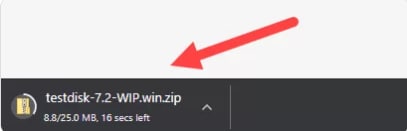
Шаг 2: Выберите таблицу разделов для поиска.

Шаг 3: Выберите опцию "Проанализировать", чтобы проанализировать текущую структуру разделов.
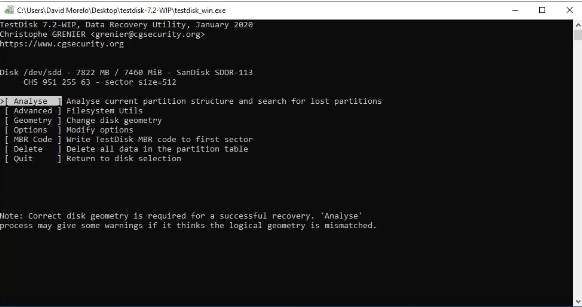
Шаг 4: Чтобы найти отсутствующие разделы, воспользуйтесь функцией "Быстрый поиск".
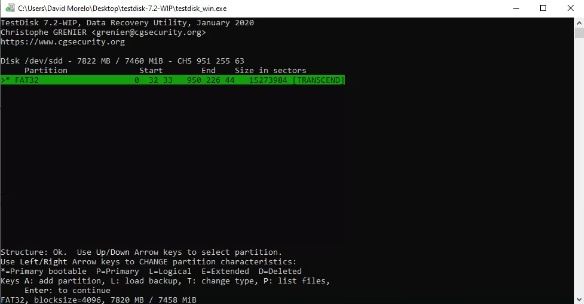
Шаг 5: Сохраните таблицу разделов или найдите дополнительные разделы.
Способ 3. Обратиться в службу восстановления данных
Если не удалось восстановить данные с необработанного раздела при помощи инструментов восстановления, можно обратиться за помощью к экспертным службам восстановления данных. Надежные поставщики услуг по восстановлению данных в лаборатории эффективно обследуют устройство и выполнят восстановление необработанного раздела диска. Профессиональные службы восстановления данных оснащены передовыми технологиями и большим количеством знаний, и они успешно справятся даже с самыми сложными случаями потери данных. Однако услуги в лаборатории могут быть относительно дорогими.
Часть 4. Как избежать повторного попадания на RAW-раздел?
Несмотря на то, что описанные выше методы достаточно эффективны, чтобы справиться с возникшей проблемой необработанного раздела, все же необходимо соблюдать определенные меры предосторожности, чтобы не столкнуться с проблемой снова. В следующем разделе описаны важные советы, которые можно использовать в этой ситуации.
Устранение вредоносных программ
Для обеспечения безопасности хранилищ необходимо устранять вредоносные программы, поэтому следует регулярно сканировать компьютер, чтобы избежать атак вредоносных программ.
Точное форматирование диска
Необходимо отформатировать диск для поддерживаемой файловой системы, чтобы компьютер мог легко распознать его.
Создание резервных копий
Резервное копирование и дополнительные копии важных данных всегда оказываются очень эффективными, поскольку устраняют риски потери данных.
Контролируйте состояние диска
Убедитесь, что соответствующий диск находится в исправном состоянии, поскольку неисправность диска также может привести к появлению раздела Raw.
Часто задаваемые вопросы
Почему раздел отображается как RAW?
Если раздел отображается как необработанный, это означает, что компьютер не может распознать этот раздел, это может быть связано с тем, что раздел отформатирован под операционную систему Mac, поэтому Windows не может его распознать.
Можно ли исправить раздел RAW?
Да, если раздел отображается как необработанный, это можно исправить, применив подходящую стратегию исправления.
Можно ли восстановить раздел RAW без потери данных?
Да, необработанный раздел может быть восстановлен без потери данных довольно легко. Различные инструменты восстановления разделов способны полностью восстановить разделы без потери данных.
Как преобразовать RAW-раздел в NTFS без форматирования?
Необработанный раздел можно преобразовать в NTFS без форматирования с помощью CMD. Для этого:
• Запустите командную строку от имени администратора.
• Введите "Diskpart" и нажмите "Enter".
• Введите D: /FS :NTFS и нажмите "Enter". (D - это метка или буква диска RAW-раздела).
Как открыть восстановленный файл RAW?
Файлы, восстановленные с необработанного раздела, можно открыть двумя способами. Можно либо открыть восстановленный файл напрямую, дважды щелкнув по нему, либо перейти в соответствующее приложение и открыть восстановленные файлы из меню "Файл".
Заключение
Необработанные разделы делают данные недоступными, а в некоторых случаях даже не отображаются. Поэтому необходимо точно восстановить необработанный раздел, чтобы содержащиеся на нем данные были успешно восстановлены. Учитывая это, здесь описаны три способа восстановления необработанных разделов без потери данных.
Для Windows XP/Vista/7/8/10/11
Для macOS X 10.10 - macOS 13
